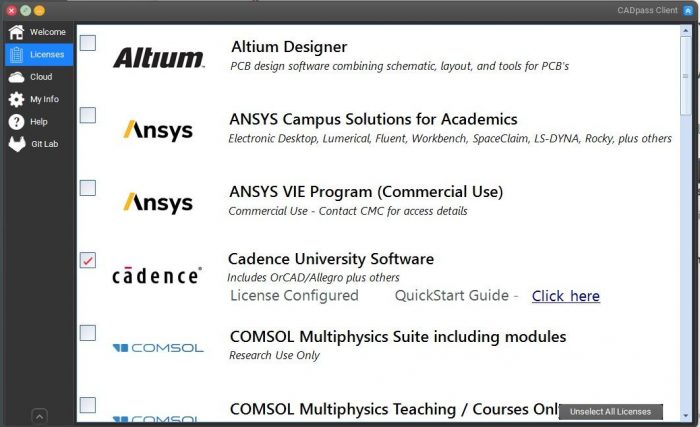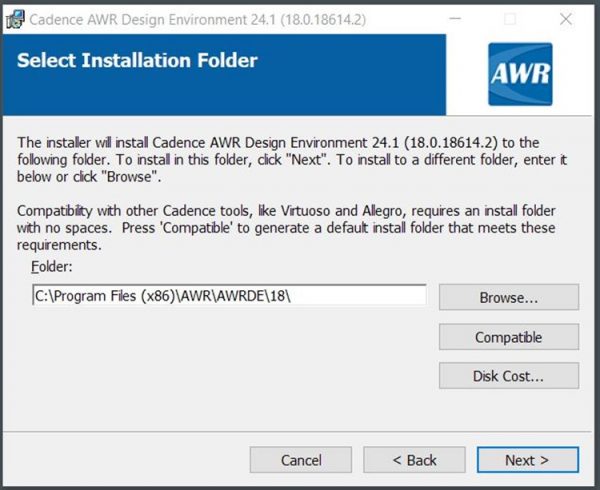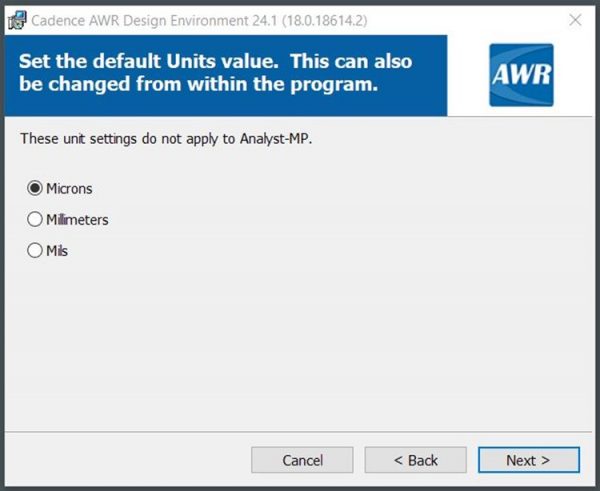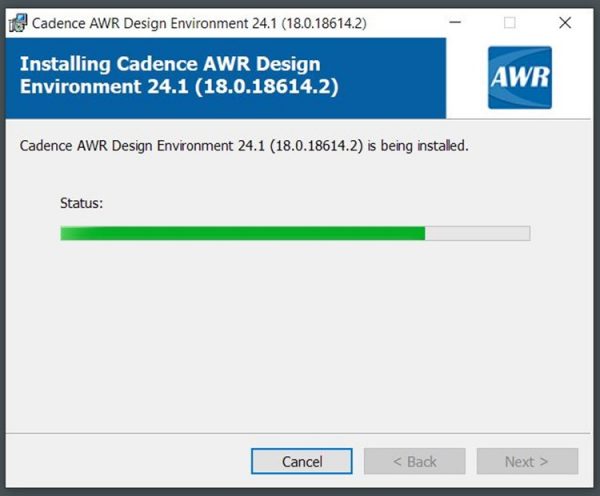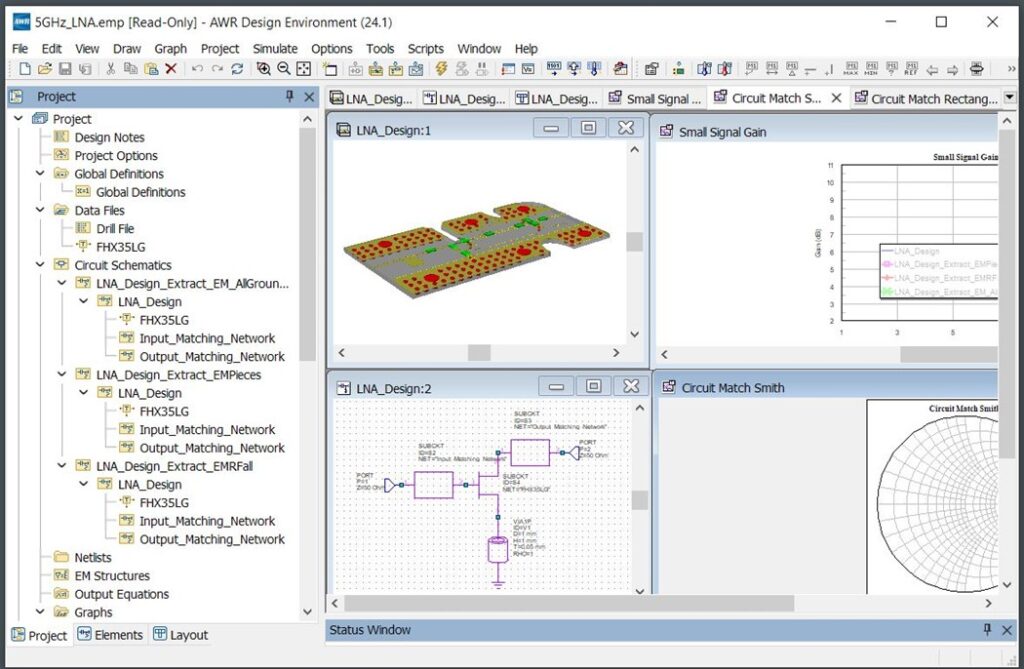Ce guide de démarrage rapide fournit des instructions relatives à l’installation du logiciel Cadence Applied Wave Research (AWR) sur Microsoft Windows à l’aide d’une connexion sécurisée de client CADpass (client CADpass ou CADpass dans le reste du présent document) de CMC afin d’accéder aux licences partagées dans le système de gestion de licences de CMC. Cette procédure a été testée sur un système Windows 10 64 bits.
Préalables à l’installation de l’outil Cadence AWR au moyen du système de gestion de licences de CMC
Avant de commencer cette installation, vous devez :
- Vous inscrire auprès de CMC Microsystèmes à https://account.cmc.ca/MyAccount/MyAccount.aspx
- Demander à votre superviseur du corps professoral d’ouvrir un compte sur la page d’abonnement de CMC, au https://www.cmc.ca/subscriptions/
- Disposer des privilèges d’administrateur pour le poste de travail sur lequel vous installez ce logiciel.
- Vous devez avoir un nom de connexion unique (LINUX ou Windows) qui ne contient pas d’espace. Un nom d’utilisateur tel que « charlie brown » contient un espace, alors que des noms d’utilisateur tels que « charlie.brown » ou « charlie_brown » ne contiennent pas d’espace.
Les exemples suivants sont des noms de connexion inacceptables parce qu’ils ne sont pas uniques : admin ou administrator, root, super, sysadm, user, owner, student, guest, temp, et system.
Exigences système
Exigences logicielles
Les renseignements concernant les systèmes d’exploitation pris en charge par Cadence sont disponibles ici.
Exigences matérielles
Les exigences suivantes sont recommandées par le personnel du soutien de Cadence afin d’obtenir de meilleures performances : https://www.cadence.com/en_US/home/tools/system-analysis/rf-microwave-design/support.html
Configuration du client CADpass pour l’utilisation de Cadence AWR
Le client CADpass est un client d’accès aux licences de CMC Microsystèmes utilisé par des abonnés partout au Canada pour se connecter à nos serveurs de licences sécurisés.
- Suivez les instructions dans le guide de démarrage rapide pour télécharger et installer le client CADpass.
- Lancez le client CADpass, puis ouvrez une session au moyen de votre nom d’utilisateur (champ Username) et de votre mot de passe (champ Password) de CMC Microsystèmes.
- Lorsque la fenêtre d’accès CAD s’affiche, double-cliquez sur Cadence.
Une coche rouge apparaît en regard de l’entrée, comme illustré à la figure 1. Laissez cette case cochée pendant que vous utilisez le logiciel.
Obtention du logiciel
Téléchargez les fichiers d’installation à partir du site web de CMC Microsystems: https://www.cmc.ca/fr/outils-de-cad/.
Installation du logiciel
Le logiciel AWR est un fichier d’installation disponible sur le site web de CMC Microsystems.
- Dans le répertoire temporaire contenant le fichier Base_AWR24.*_wint_1of1, lancez l’exécutable.
La boîte de dialogue Bienvenue dans la configuration de l’environnement de conception Cadence AWR s’affiche, comme le montre la figure 2.
- Cliquez sur Suivant.
La boîte de dialogue Sélectionner le dossier d’installation apparaît, comme le montre la figure 3.
- Entrez ou naviguez jusqu’au répertoire d’installation et cliquez sur Suivant. La boîte de dialogue Définir la valeur par défaut des unités s’affiche, comme le montre la figure 4.
- Choisissez une valeur d’unité par défaut pour votre travail : microns, mils ou millimètres, et cliquez sur Suivant.
- Extensions de fichiers associées à AWR.
Note : Cette étape est facultative.. - Cliquez sur Suivant.
La boîte de dialogue Confirmer l’installation apparaît. - Cliquez sur Suivant pour démarrer l’installation.
La boîte de dialogue Installation de l’environnement de conception Cadence AWR apparaît, avec la progression de l’installation, comme le montre la figure 5. Lorsque l’installation est terminée, la boîte de dialogue Installation terminée apparaît.
- Cliquez sur Close (Fermer) pour terminer l’installation.
Configuration de l’accès à la licence Cadence AWR
Avant de démarrer AWR, le client CADpass doit être en cours d’exécution.
- Démarrez le client CADpass et connectez-vous à votre compte en utilisant votre nom d’utilisateur et votre mot de passe CMC Microsystems.
- Dans la fenêtre du client CADpass, sélectionnez l’icône de licence Cadence, comme indiqué dans la Figure 1. Lorsque vous utilisez le logiciel pour activer l’accès au serveur de licences, le client Appgate doit rester ouvert et connecté.
- Survotre station de travail, allez dans le menu Démarrer | AWRDE (64bit). Sélectionnez AWR Design Environment.
La boîte de dialogue Caractéristiques de la licence AWR s’affiche.
Note: Le CMC offre toutes les fonctionnalités AWR dans l’offre groupée de l’année en cours. Contactez cad@cmc.ca pour plus d’informations.
- Effectuez vos sélections et cliquez sur OK pour lancer AWR. Votre logiciel AWR devrait maintenant démarrer.
Dépannage
Si l’outil ne s’installe pas correctement, contactez le service d’assistance du CMC pour obtenir de l’aide afin de diagnostiquer le problème à l’adresse https://www.cmc.ca/fr/soutien/
Ressources de soutien supplémentaires
Vous trouverez ci-dessous des suggestions de ressources qui pourraient vous être utiles :
- Un guide de démarrage fourni avec cette installation est répertorié dans le menu du logiciel AWR Aide | Démarrage.
- De nombreux exemples sont fournis avec AWR et s’ouvrent lorsqu’on les sélectionne dans le menu Aide. L’un de ces exemples est illustré à la figure 6.
- Les cours de formation en ligne pour le logiciel de CAO Cadence sont accessibles avec l’autorisation de CMC Microsystems. De plus amples informations sont disponibles à l’adresse suivante https://account.cmc.ca/en/WhatWeOffer/Products/CMC-00200-05157.aspx.